Prevenir que Windows solicite senha ao despertar
Como prevenir que Windows solicite senha ao despertar? Por padrão no Windows, quando o sistema sai do modo suspender ele abre na tela de bloqueio, sendo necessário digitar a senha para entrar. É muito chato ter que fazer isso toda hora, principalmente se você deixa o computador em casa e não precisa esconder o que tem dentro dele.
Abaixo explicaremos como desativar a solicitação de senha para o Windows não pedir a senha quando sair do modo suspende/dormir.
Prevenir que Windows solicite senha ao despertar
No Windows 10 a desativação é muito simples, direto nas configurações. Para isso clique no botão iniciar e depois no ícone da engrenagem para abrir as configurações.

Entre em “Contas”.
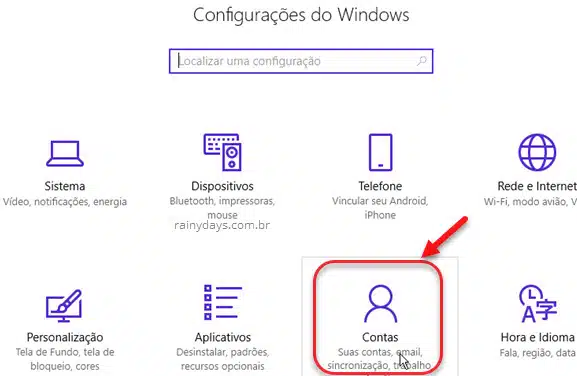
Do lado esquerdo da janela clique em “Opções de entrada”. Do lado direito vão aparecer algumas opções de entrada disponíveis. Desça na tela e no campo “Exigir entrada” modifique para “Nunca”.
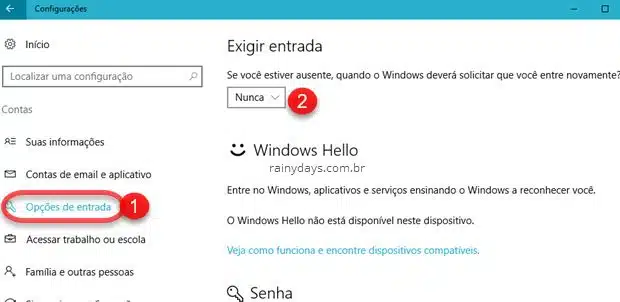
Depois disto o Windows não vai mais solicitar senha ao sair da suspensão (sleep) nem quando sair da hibernação. Só irá pedir a senha quando o computador for desligado.
Desativar senha ao despertar usando Prompt de Comando
Também é possível desativar ou ativar senha ao despertar usando o Prompt de Comando do Windows. Para isso é preciso abrir o Prompt de Comando como administrador.
Clique no botão iniciar, digite cmd ou Prompt, clique com botão direito do mouse em cima do Prompt de Comando e selecione “Executar como administrador”.
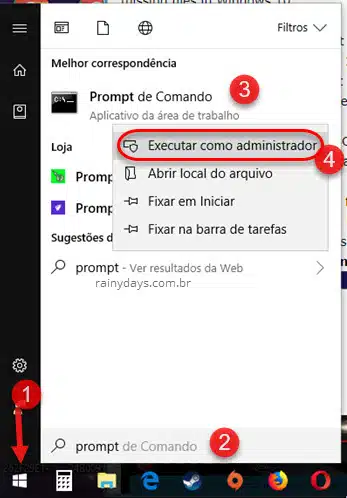
Digite o comando abaixo (pode copiar e colar) e aperte Enter no teclado para desativar a senha ao despertar quando o computador estiver “Na tomada”.
powercfg /SETACVALUEINDEX SCHEME_CURRENT SUB_NONE CONSOLELOCK 0
E digite o comando abaixo para desativar a senha ao despertar quando o computador estiver “Na bateria”.
powercfg /SETDCVALUEINDEX SCHEME_CURRENT SUB_NONE CONSOLELOCK 0
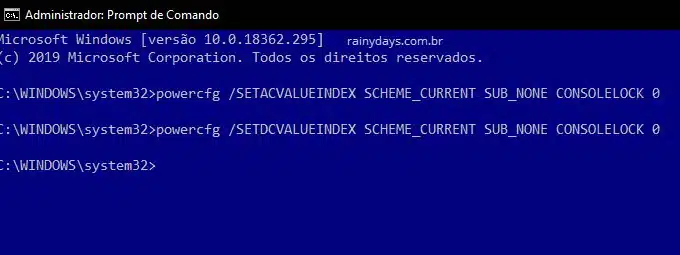
Não vai aparecer aviso nenhum confirmando a mudança.
Para reativar a senha ao despertar basta repetir os comandos mas colocando o número “1” no final ao invés de “0”. Digitando um comando de cada vez e apertando Enter no teclado.
powercfg /SETACVALUEINDEX SCHEME_CURRENT SUB_NONE CONSOLELOCK 1
powercfg /SETDCVALUEINDEX SCHEME_CURRENT SUB_NONE CONSOLELOCK 1
